gpedit.msc找不到文件win10家庭版解决方法
一些家庭版的win10用户想要打开组策略编辑器,结果在输入命令后弹出了gpedit.msc找不到文件的提示,这其实并不代表家庭版不能用组策略,它是可以解决的。
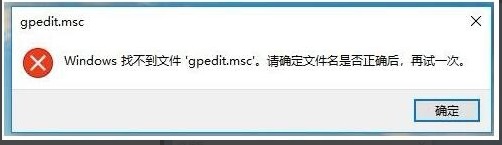
1、首先右键桌面空白处,选择“新建”
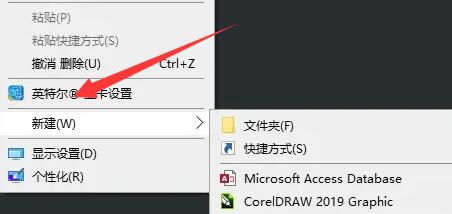
2、然后新建一个“文本文档”
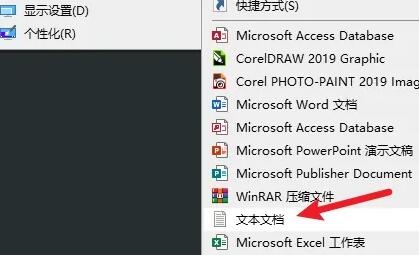
3、打开记事本后,在其中输入以下内容:(注意换行和空格)
@echo off
pushd '%~dp0'
dir /b %systemroot%WindowsservicingPackagesMicrosoft-Windows-GroupPolicy-ClientExtensions-Package~3*.mum >gp.txt
dir /b %systemroot%servicingPackagesMicrosoft-Windows-GroupPolicy-ClientTools-Package~3*.mum >>gp.txt
for /f %%i in (’findstr /i . gp.txt 2^>nul’) do dism /online /norestart /add-package:'%systemroot%servicingPackages%%i'
pause
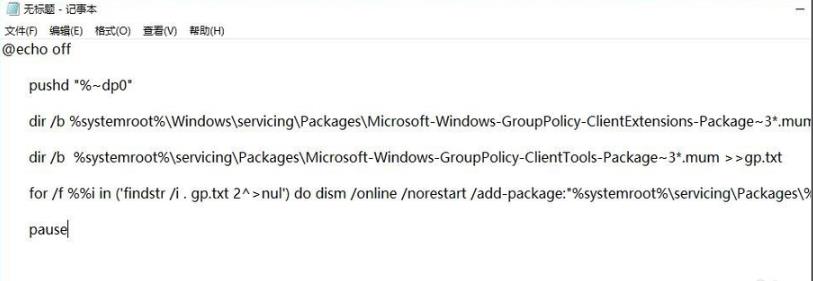
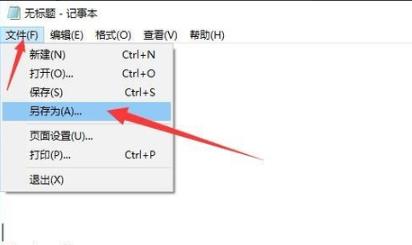
5、保存完成后,右键该文件选择“以管理员身份运行”
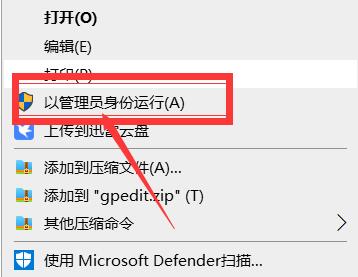
6、等待自动运行完成,就可以正常打开gpedit.msc了。
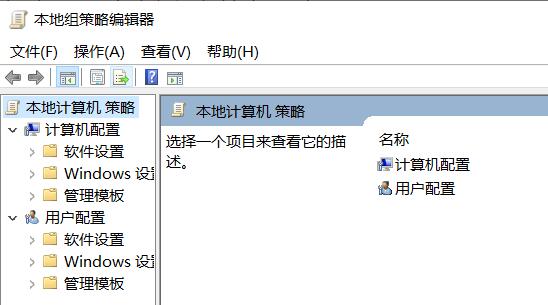
以上就是gpedit.msc找不到文件win10家庭版解决方法的全部内容,望能这篇gpedit.msc找不到文件win10家庭版解决方法可以帮助您解决问题,能够解决大家的实际问题是好吧啦网一直努力的方向和目标。
相关文章:
1. Debian11怎么添加桌面快捷图标? Debian桌面快捷方式的添加方法2. 鼠标怎么设置为左手? deepin20左手鼠标设置方法3. 如何在电脑PC上启动Windows11和Linux双系统4. 苹果 macOS 11.7.3 更新导致 Safari 收藏夹图标无法正常显示5. mac程序没反应怎么办 mac强制关闭程序的方法6. Win10怎样正确安装IIS组件?Win10安装iis详细步骤7. Centos7下删除virbr0网卡信息的方法8. 统信UOS终端窗口怎么设置总在最前? UOS置顶终端窗口的技巧9. Win11 Build预览版25276怎么启用新版文件管理器?10. UOS文档查看器怎么添加书签? UOS添加书签的三种方法

 网公网安备
网公网安备